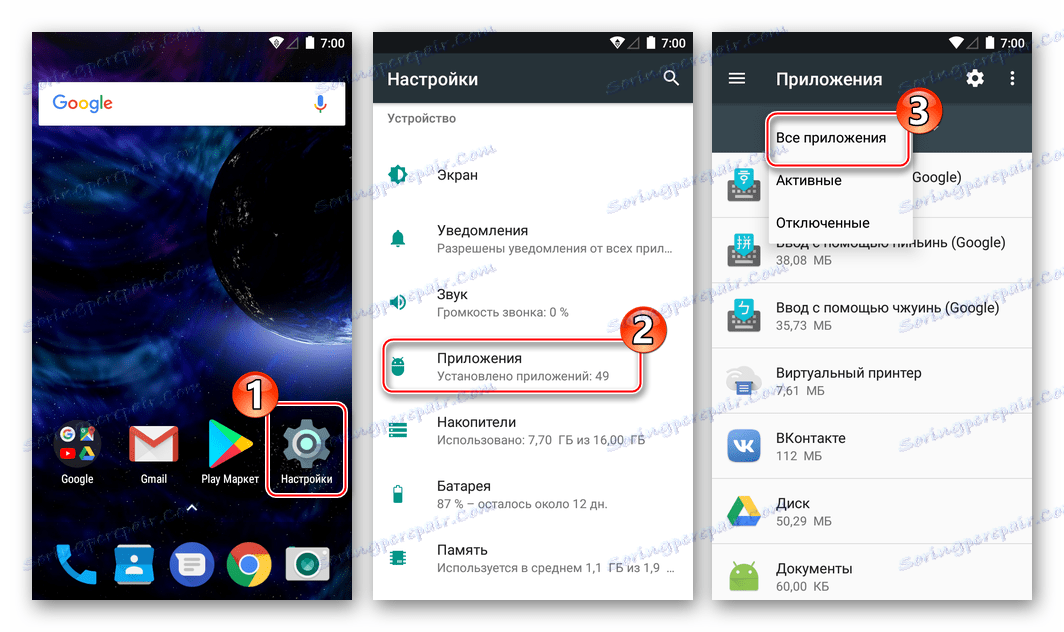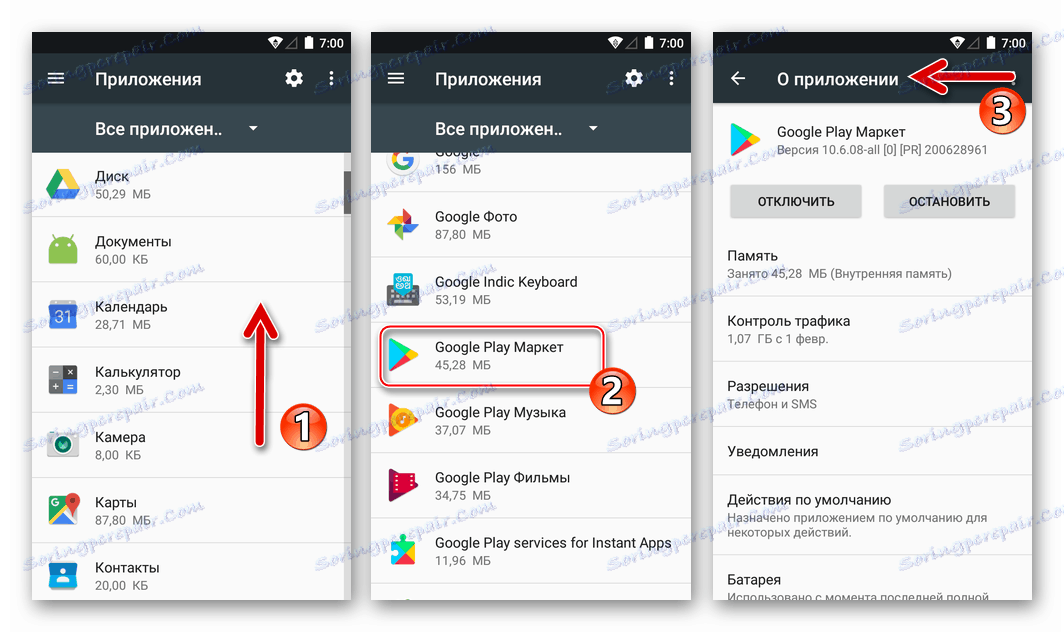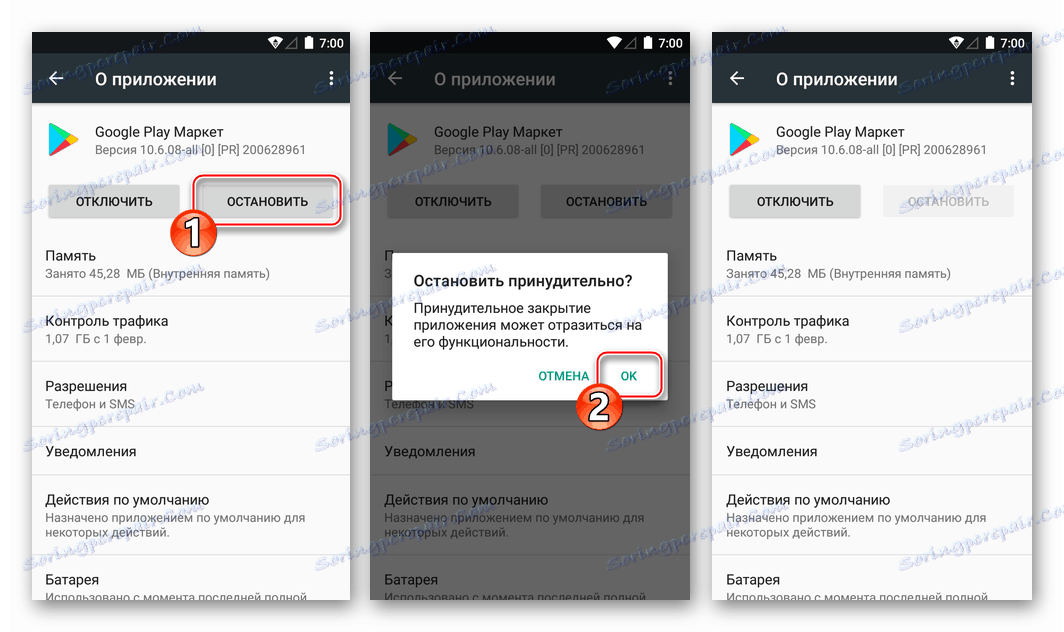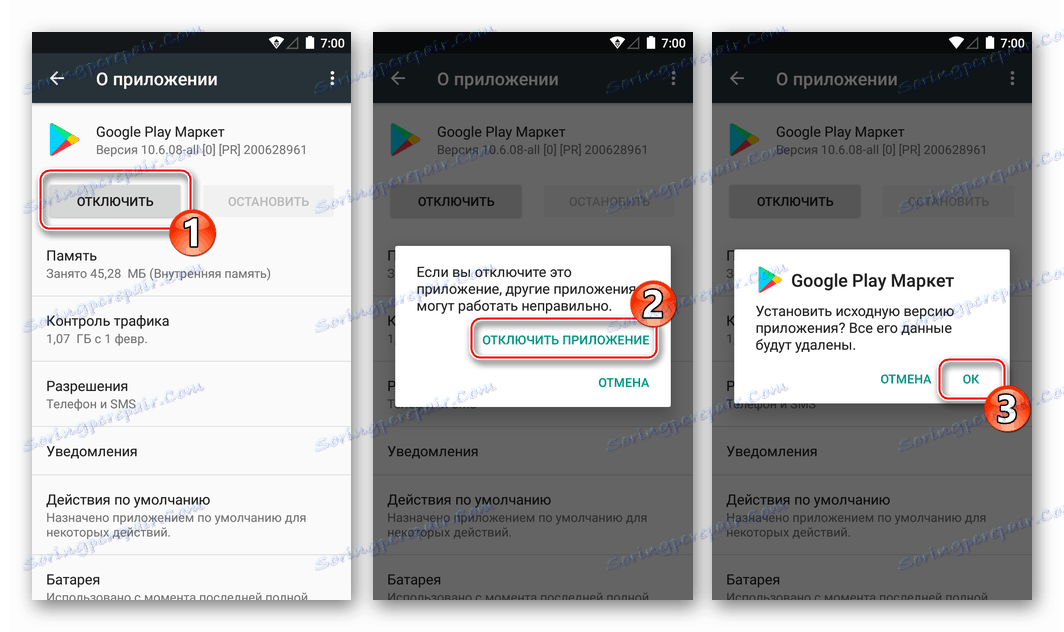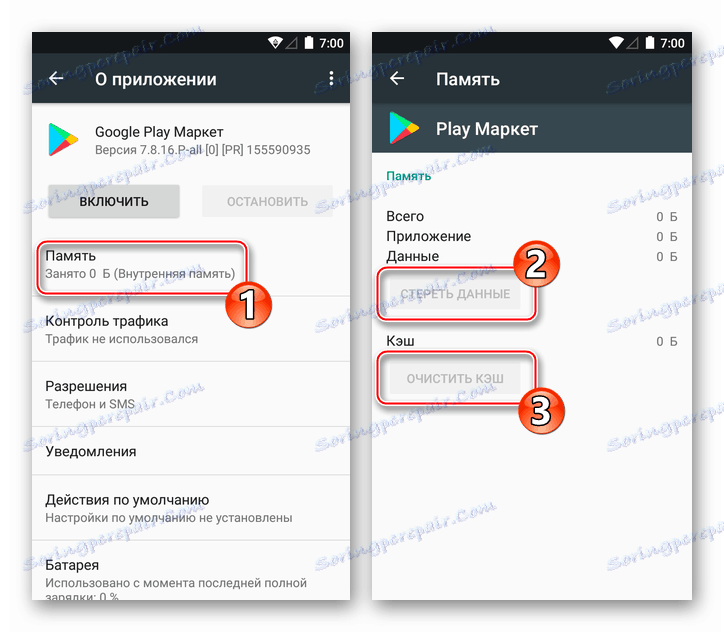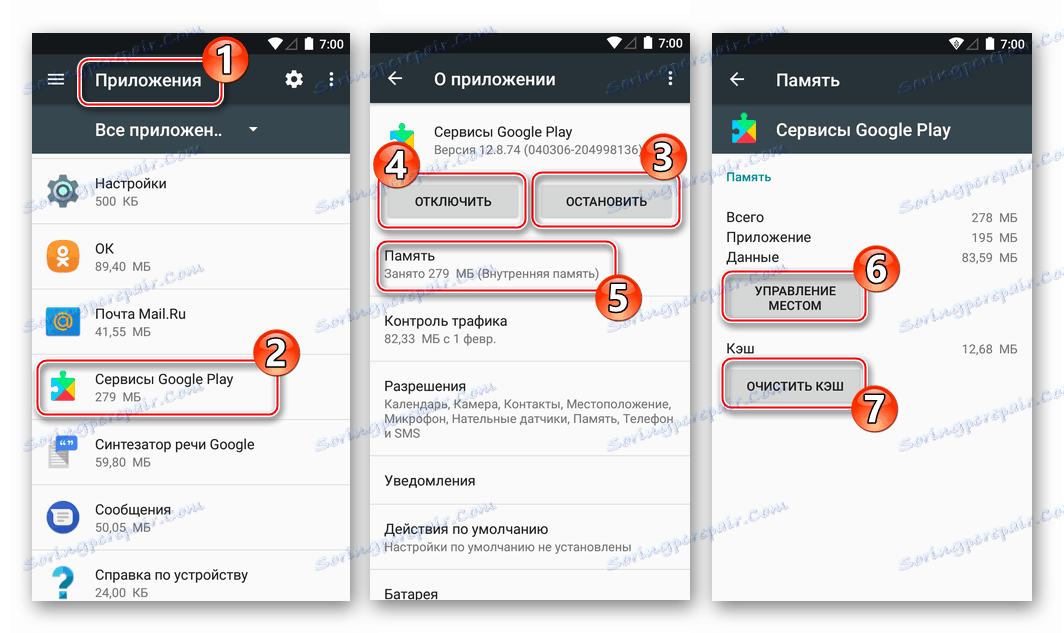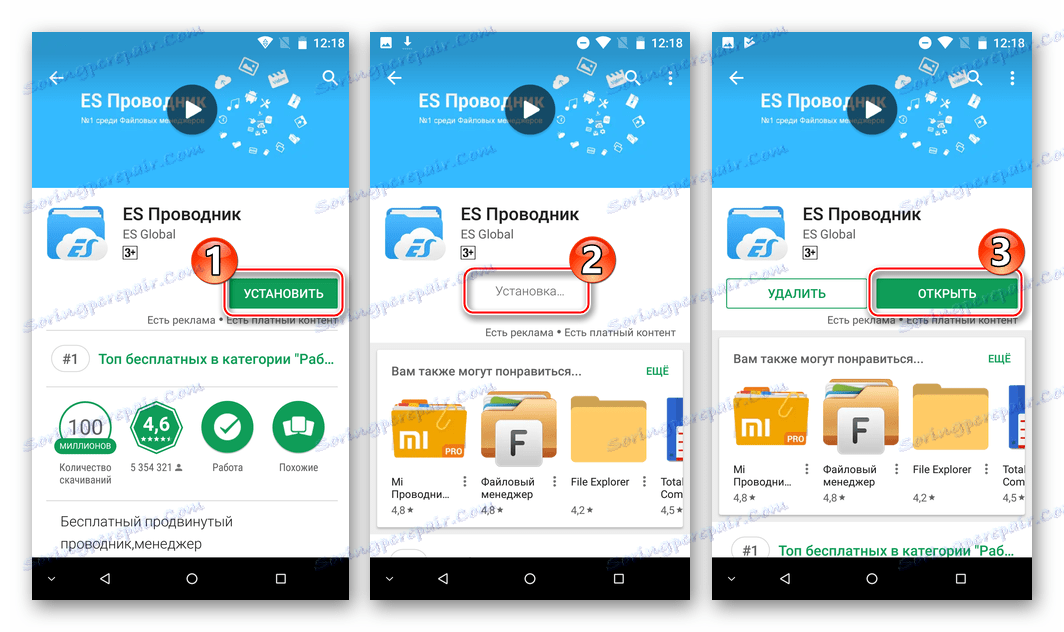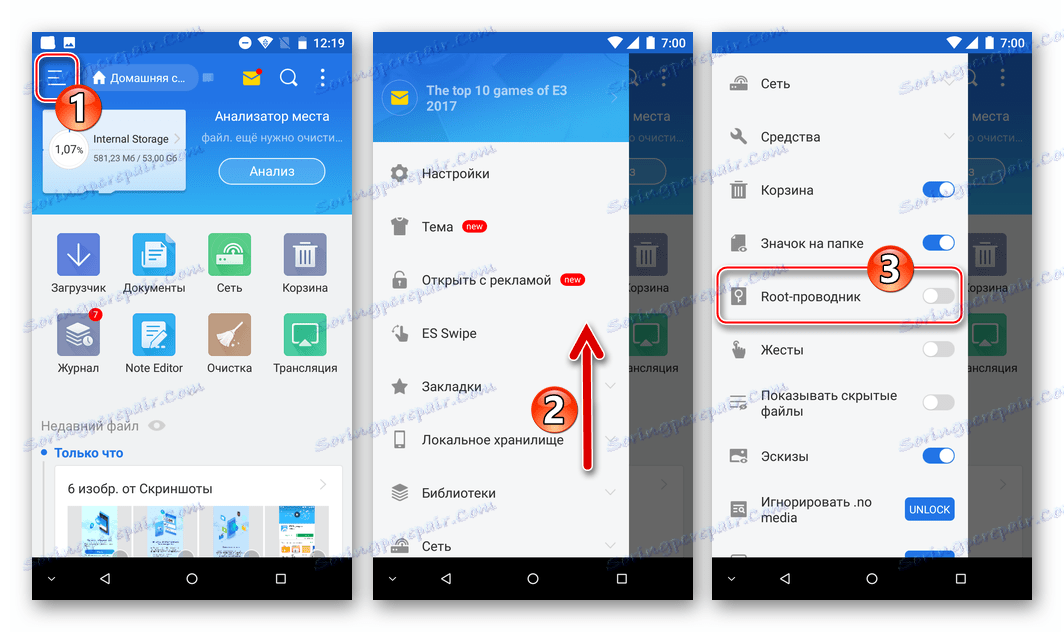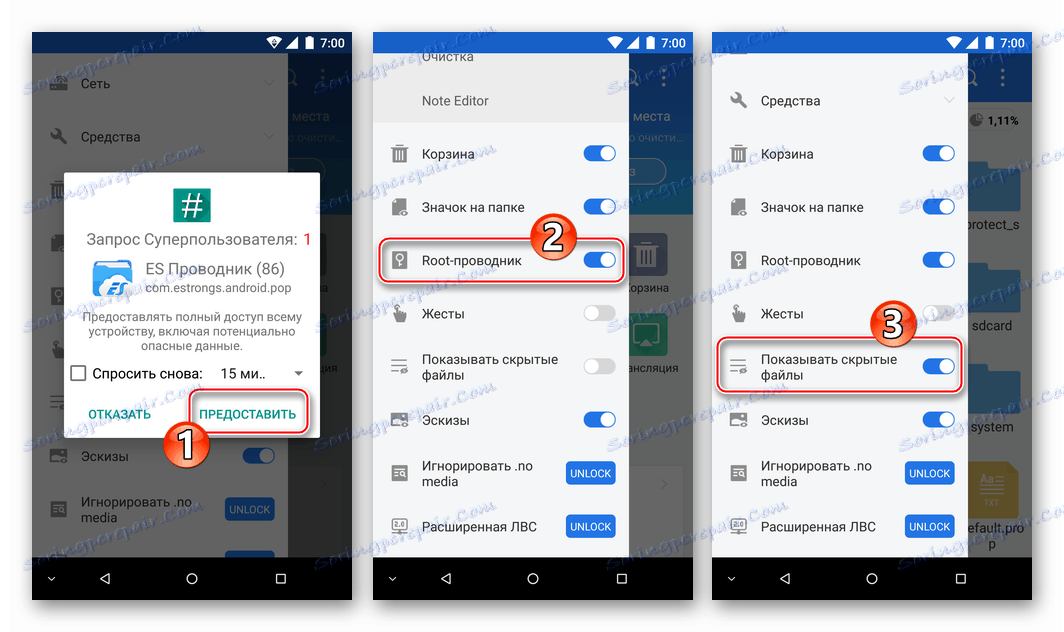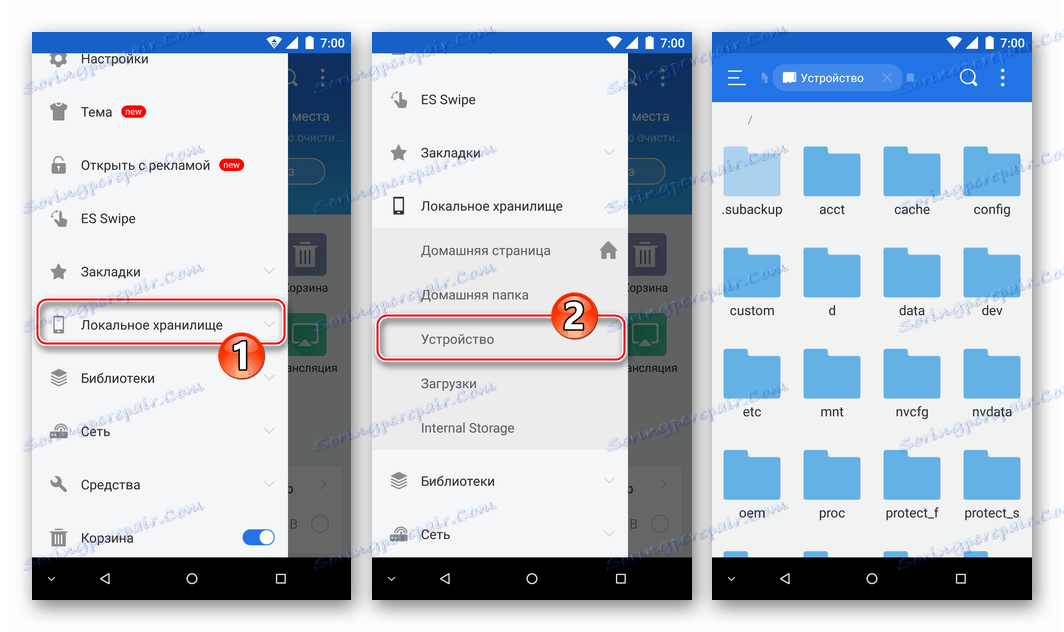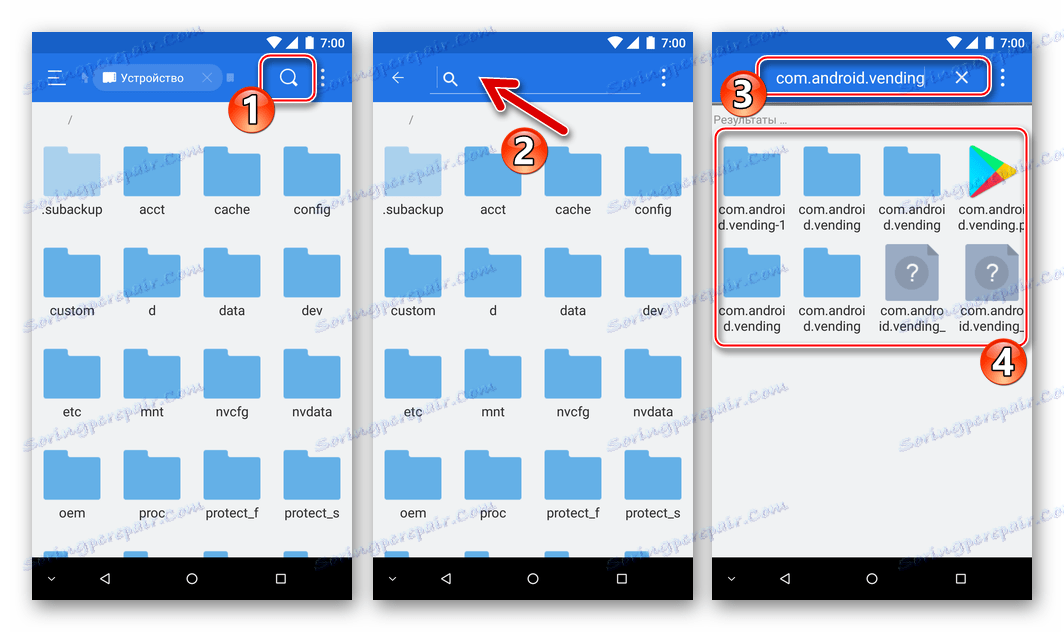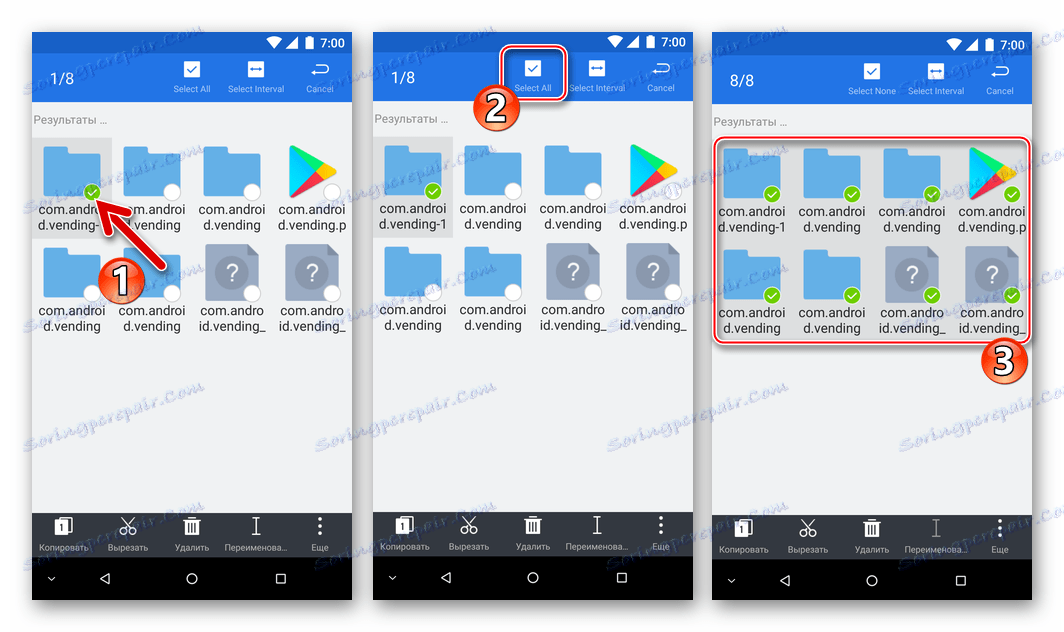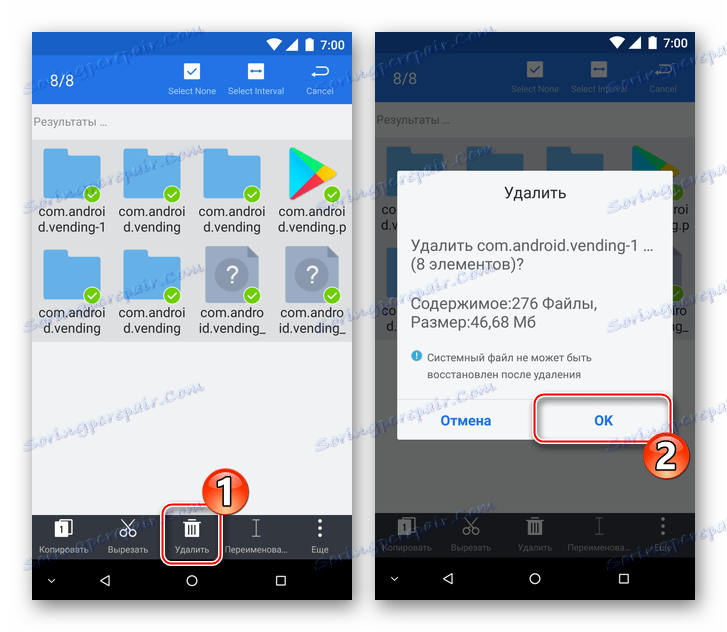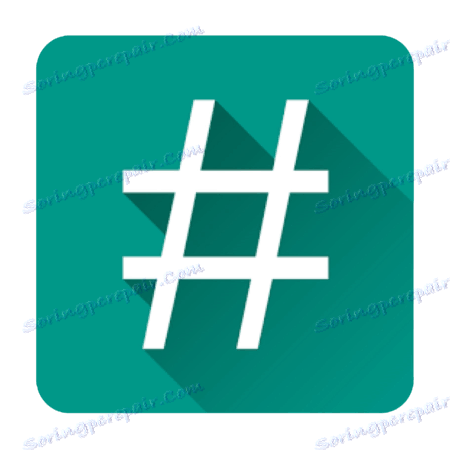Odstrániť službu Google Play Market zo zariadenia Android
Napriek všetkým výhodám, ktoré poskytuje služba Google Play vlastníkom zariadení Android, môže byť v niektorých situáciách potrebné dočasne alebo natrvalo odstrániť tento systém App Store. Na vyriešenie tohto problému sa vo väčšine prípadov bude musieť uchýliť k nie úplne štandardným metódam manipulácie. Niekoľko z najjednoduchších možností na odstránenie Marketu Play od zariadenia Android je navrhnuté v článku.
Play Market je systémová aplikácia pre Android, ktorá je súčasťou operačného systému. Toto tvrdenie je v každom prípade pravdivé vo vzťahu k zariadeniam, ktoré sú certifikované spoločnosťou Google, sú vyrobené známymi výrobcami a obsahujú firmvér, ktorý nepodstúpil výrazné úpravy v porovnaní s "čistým" systémom Android.
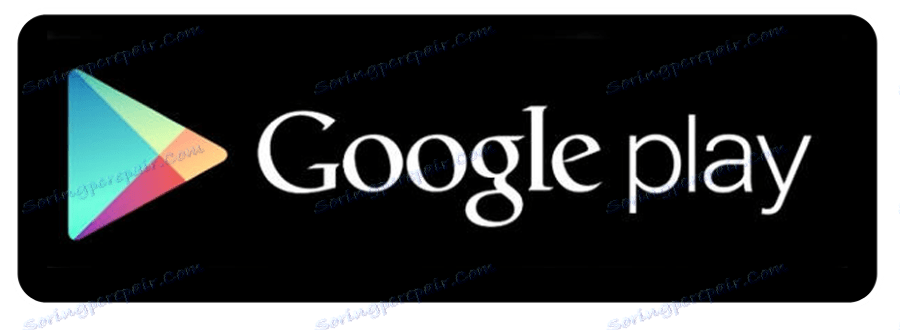
Intervencia v systémovom softvéri môže viesť k nepredvídateľným dôsledkom vo vzťahu k výkonu zariadenia ako celku, preto by mali byť nasledovné pokyny manipulované starostlivo zvážiť všetky klady a zápory a tiež uvedomiť si, že výsledok nemusí vyhovovať očakávaniam!
V každom prípade sa všetky akcie vykonávajú so strachom a rizikom majiteľa zariadenia a iba on, ale nie autor článku alebo správa lumpics.ru, je zodpovedný za možný negatívny vplyv implementácie odporúčaní navrhnutých v materiáli!
Pred začatím manipulácie s trhom služby Google Play sa odporúča, aby ste boli v bezpečí pred následkami možného zlyhania systému Android a aby ste sa postarali o bezpečnosť používateľských údajov uložených v smartfóne alebo tablete, a to vytvorením záložnej kópie všetkých hodnotných informácií.
Ďalšie podrobnosti: Ako zálohovať zariadenia Android
obsah
Ako odstrániť Google Play zo zariadenia Android
Úzka integrácia operačného systému a jeho komponentov opísaných vyššie pravdepodobne neumožní odinštalovať Play Market štandardnými spôsobmi, ktoré pracujú s inými softvérovými nástrojmi. Stojí za zmienku, že medzi stovkami tisícok modelov zariadení Android nájdete niekoľko tých, v ktorých môže byť príslušný Obchod vymazaný ako bežná aplikácia, takže pred tým, ako prejdete na kardinálne riešenia, je užitočné skontrolovať dostupnosť tejto funkcie.
Ďalšie podrobnosti:
Ako odstrániť aplikácie v systéme Android
Ako odstrániť odinštalované aplikácie v systéme Android
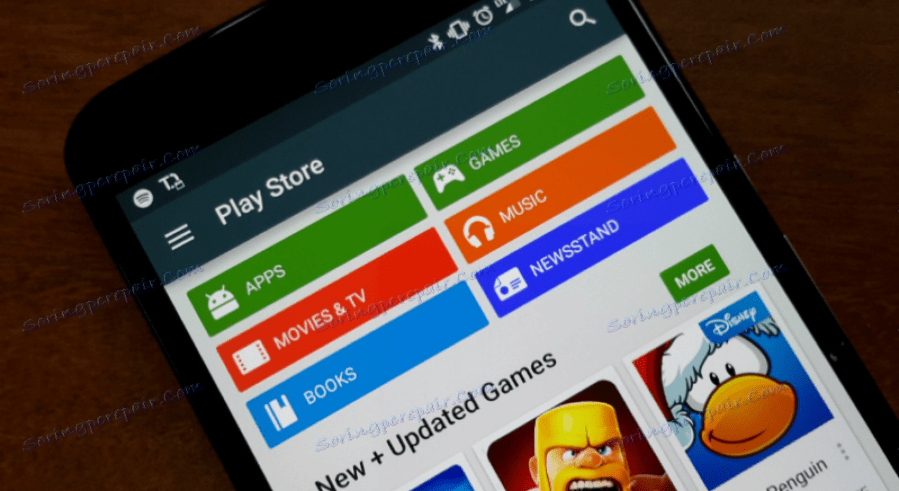
Ako objekt pre experimenty uskutočnené s cieľom preukázať spôsoby vykonávania operácií v rámci tohto materiálu bol prijatý smartphone s operačným systémom Android 7.0 Nougat.
Umiestnenie položiek ponuky a ich názvov na zariadení používateľa sa môže líšiť v závislosti od modelu nainštalovaného v systéme Android a verzii OS, ale všeobecný princíp interakcie so zariadením pri riešení daného problému je pre väčšinu moderných zariadení rovnaký!
Metóda 1: Nástroje Android
Prvý spôsob odstránenia služby Google Play Market, ktorý zvážime, neznamená úplnú odinštaláciu softvérových modulov a zničenie všetkých stôp prítomnosti Application Store v operačnom systéme v dôsledku jeho vykonania.
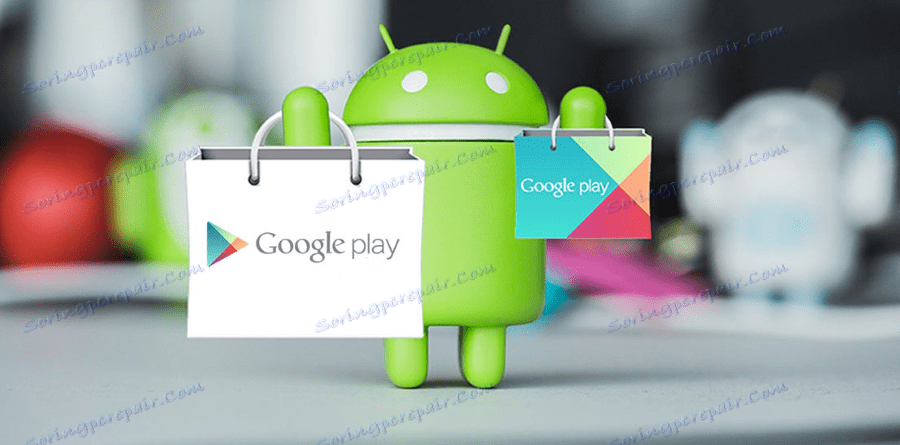
Ak sa rozhodnete zbaviť služby Google Play Market, odporúčame vám, aby ste na prvom mieste používali nasledujúce pokyny. Dôvodom je relatívna bezpečnosť metódy, nedostatočná potreba seriózneho zásahu do systémového softvéru zariadenia Android, priznanie privilégií spoločnosti Superuser a používanie nástrojov od vývojárov tretích strán. Okrem iného môže byť služba Google Play po vykonaní nasledujúcich krokov vždy vrátená do pôvodného stavu prevádzky.
- Otvorte aplikáciu Android Settings ľubovoľným spôsobom a nájdite položku "Aplikácie" v zozname volieb a prejdite na časť "Všetky aplikácie" .
![Zmrazenie služby Google Play Market - Nastavenia - všetky aplikácie]()
- V zozname nainštalovaných programov vyhľadajte "Obchod Google Play" a otvorte obrazovku vlastností komponentov klepnutím na jeho názov.
![Obrazovka Google Play Market Freeze - About]()
- Aplikáciu zatvorte kliknutím na tlačidlo "Zastaviť" a potvrdením prichádzajúcej žiadosti systému kliknutím na tlačidlo "OK" .
![Obchod Google Play zastaví spustenie aplikácie]()
- Ďalej deaktivujte schopnosť spustiť proces obchodu Google Play - klepnite na tlačidlo Odpojiť a potvrďte požiadavku na pripravenosť vykonať tento potenciálne nebezpečný postup.
![Obchod Google Play Vypnutie aplikácií, odstránenie aktualizácií a údajov]()
Ďalšia otázka, ktorú systém kladie, je, že je potrebné odstrániť všetky údaje o aplikáciách a aktualizácie, ktoré sú pre ňu prijaté. Vo všeobecnosti musíte kliknúť na tlačidlo "OK" .
- Ak je cieľom manipulácie so službou Play Market uvoľniť pamäť v zariadení vymazaním údajov vygenerovaných počas programu, ale v predchádzajúcom kroku ste nevyčistili aktualizácie a údaje, prejdite na časť "Pamäť" na obrazovke "O aplikácii". " . Následne stlačte striedavo stlačené tlačidlá "DELETE DATA" a "CLEAN CASH" , počkajte na dokončenie čistenia.
![Úložisko Google Play odstrániť údaje aplikácie a vymazať vyrovnávaciu pamäť]()
- Okrem samotnej služby Google Play je vo väčšine prípadov vhodné a nevyhnutné zastaviť a zmraziť procesy vytvorené službami pridruženými k obchodu. Opakujte kroky 1 až 5 uvedené vyššie v aplikácii služby Google Play .
![Zastavenie a zakázanie služieb Google Play, vymazanie údajov a vyrovnávacej pamäte]()
- Po dokončení manipulácie reštartujte zariadenie so systémom Android a uistite sa, že v systéme nie sú žiadne viditeľné známky prítomnosti aplikácie Google App Store.
Po dokončení vyššie uvedených krokov zmizne ikona obchodu Google Play zo zoznamu dostupných programov na spustenie kedykoľvek a zo zoznamu spustenia systému Android, služba prestane odosielať upozornenia, zaberie si miesto v pamäti RAM zariadenia alebo sa zistí inak. Zároveň zostane aplikácia v systémových priečinkoch operačného systému ako súbor apk, ktorý je kedykoľvek k dispozícii na nasadenie.
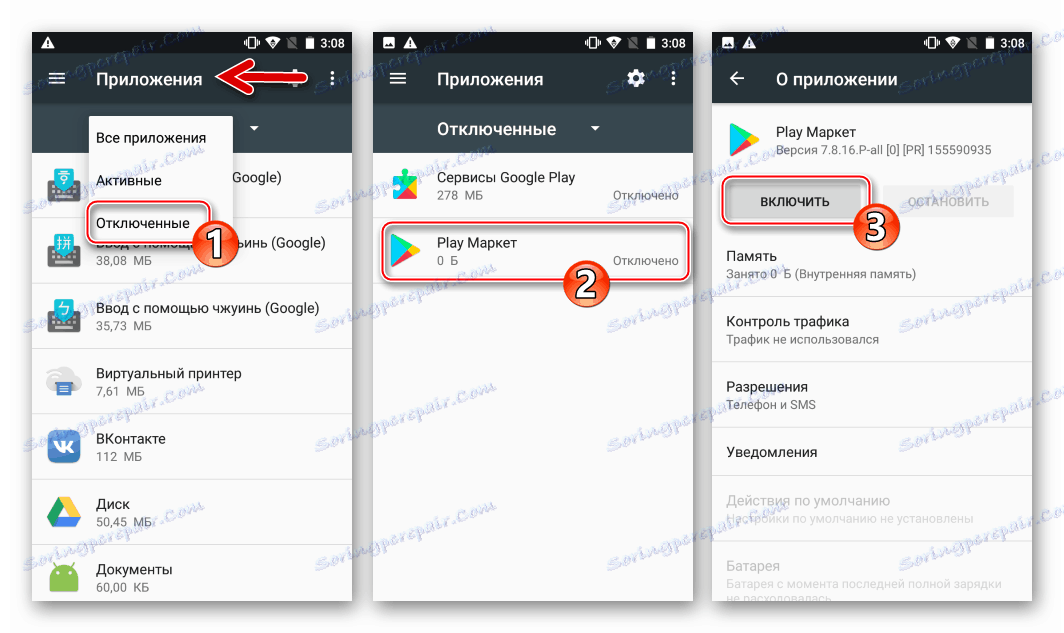
Upozorňujeme, že v dôsledku implementácie bodu 4 vyššie uvedených pokynov sa názov tlačidla "Zakázať" na obrazovke "O aplikácii" zmenil na "Povoliť" . Ak potrebujete vrátiť Obchod Google Play do zdravého stavu, musíte otvoriť obrazovku s vlastnosťami aplikácie v zozname Zakázané v Nastaveniach a kliknúť na toto tlačidlo.
Metóda 2: Správca súborov
Ak vyššie uvedené zmrazenie služby Google Store nie je dostatočné na dosiahnutie konečného cieľa, po dosiahnutí požadovaného odstránenia príslušnej aplikácie sa môžete uchýliť ku kardinálnemu spôsobu - úplnú odinštaláciu služby Google Play s odstránením pridružených systémových súborov.
Metóda funguje až po prijatí koreňových práv na zariadení!
Pozri tiež: Ako získať práva root s nástrojom SuperSU nainštalovaným na zariadení so systémom Android

Každý nástroj môže slúžiť ako nástroj, pomocou ktorého môžete zničiť programový súbor v systémovom katalógu mobilného operačného systému. správca súborov pre android c prístup root. ES File Explorer použijeme ako jeden z najúčinnejších nástrojov pre prácu so súborovým systémom zariadení Android.
- Nainštalujte ES Explorer.
![Inštalácia obchodu Google Play ES File Explorer - koreňový sprievodca]()
- Postupujte podľa pokynov uvedených vyššie na zastavenie a deaktiváciu služby Google Play a služieb Google Play od začiatku až do konca. Ak sa v okamihu vymazania súboru spustia tieto aplikácie, proces môže zlyhať a / alebo nebude plne implementovaný!
- Otvorte hlavnú ponuku správcu súborov klepnutím na tri riadky v pravom hornom rohu obrazovky. Posuňte zoznam možností, vyhľadajte položku "Kořenový prehľadávač" a aktivujte prepínač vedľa nej.
![Obchod Google Play odstráni možnosť Root-Explorer v ponuke ES File Explorer]()
- V okne žiadosti o priznanie práv Superuser programom kliknite na tlačidlo "GIVE" . Po udelení povolenia na používanie koreňových práv MUST reštartujte program Explorer, otvorte menu a skontrolujte, či je zapnutá funkcia Root Explorer . Aktivujte prepínač "Zobraziť skryté súbory".
![Trh Google Play, ktorý poskytuje koreňové práva ES Explorer na odstránenie rozloženia]()
- V ponuke ES Explorer rozbaľte sekciu Miestne ukladanie a klepnite na položku Zariadenie .
![Trh služby Google Play Uninstall Local Storage - zariadenie v ES Explorer]()
- Na obrazovke, ktorá sa otvorí a zobrazuje obsah koreňového priečinka zariadenia, kliknite na tlačidlo "Hľadať" , do poľa zadajte "com.android.vending" . Potom klepnite na "Enter" na virtuálnej klávesnici a počkajte na dokončenie skenovania pamäte zariadenia. Treba poznamenať, že bude trvať dlho, kým nebudete čakať, nepodniknete žiadne kroky aspoň 10 minút - systém ho postupne nájde v zozname výsledkov.
![Odinštalovať obchod Google Play - vyhľadajte v aplikácii ES Explorer program com.android.vending]()
- Označte všetky výsledné priečinky a súbory, ktoré obsahujú názov "com.android.vending" . Pri dlhom klepnutí prejdite na prvý adresár v zozname a potom kliknite na "Vybrať všetko" .
![Výber zo služby Obchod Google Play všetkých súborov a priečinkov súvisiacich s aplikáciou com.android.vending v aplikácii ES Explorer]()
V ponuke možností v dolnej časti obrazovky klepnite na položku Odstrániť a potom potvrďte požiadavku na odstránenie súboru kliknutím na tlačidlo OK .
![Obchod Google Play odstráni všetky súbory a priečinky súvisiace s programom com.android.vending v aplikácii ES Explorer]()
- Po vymazaní systémových súborov a priečinkov reštartujte smartphone - to je miesto, kde je odstránenie trhu služby Google Play dokončené drasticky.
Metóda 3: Počítač
Prístup k systémovým súborom systému Android vrátane ich odstránenia je možné získať aj prostredníctvom počítača Debug Bridge systému Android (ADB) , Táto funkcia je využívaná mnohými nástrojmi systému Windows určenými pre operácie, ktoré vyžadujú prístup k súborovému systému mobilných zariadení na najnižšej úrovni. Nasledujúca metóda na odinštalovanie služby Google Play zahŕňa použitie špecializovaného softvérového nástroja, s ktorým môžete ľahko deaktivovať všetky systémové aplikácie nainštalované v zariadení so systémom Android a tiež ich úplne odstrániť (ak máte práva koreňových práv).
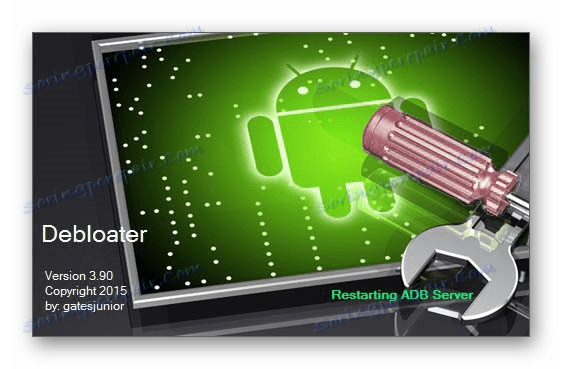
Nástroj sa nazýva Debloater a môžete ho zadarmo získať stiahnutím distribúcie z webových stránok vývojára a jeho inštaláciou do počítača obvyklým spôsobom.
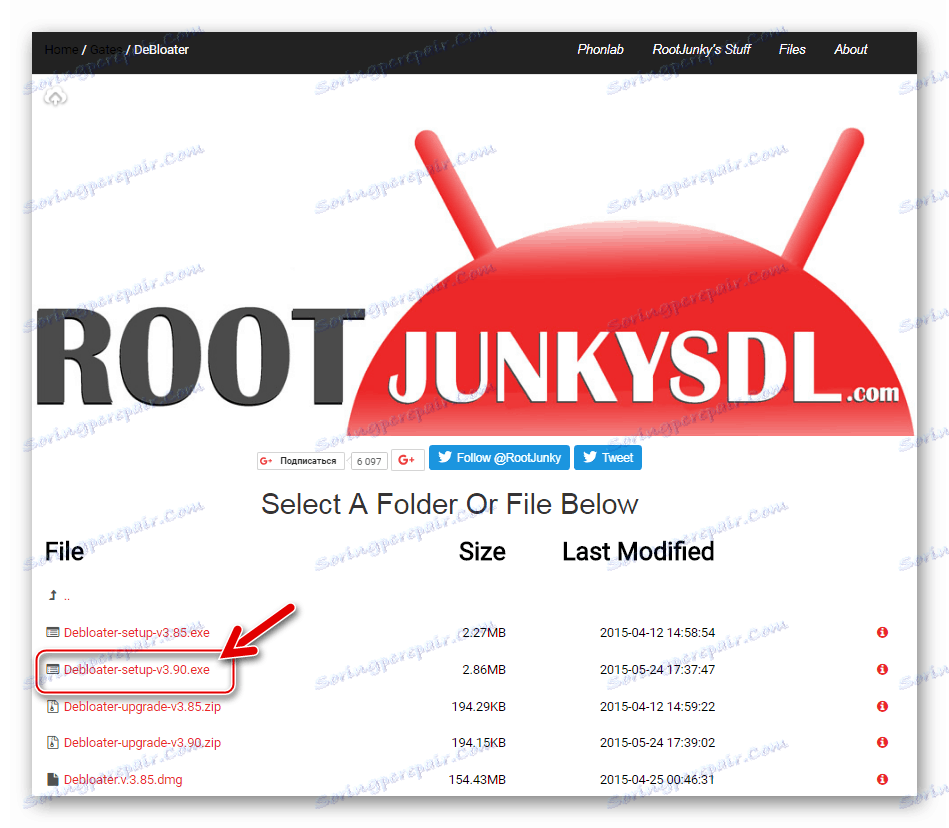
výcvik
Predtým, než budú tieto pokyny účinne implementované, musíte zabezpečiť nasledujúce:
- Na zariadení so systémom Android sa aktivuje funkcia Debugging via USB .
Ďalšie podrobnosti: Ako povoliť režim ladenia USB v systéme Android
- Počítač používaný ako nástroj na manipuláciu je vybavený ovládačmi, ktoré umožňujú párovanie s mobilným zariadením v režime ADB.
Ďalšie podrobnosti: Inštalácia ovládačov na zabezpečenie párovania zariadení Android a počítača prostredníctvom aplikácie Debug Bridge spoločnosti Android (ADB)
- Ak potrebujete na svojom zariadení úplne odstrániť trh služby Google Play, mali by ste získať privilégiá Superuser.
![Získajte root práva pre možnosť odstrániť trh služby Google Play]()
Pozri tiež:
Ako skontrolovať root práva v systéme Android
Získanie rootových práv s programom KingROOT pre počítač
Ako používať Kingo Root na získanie koreňových práv na systém Android
Ako získať root práva pre Android prostredníctvom programu Root Genius
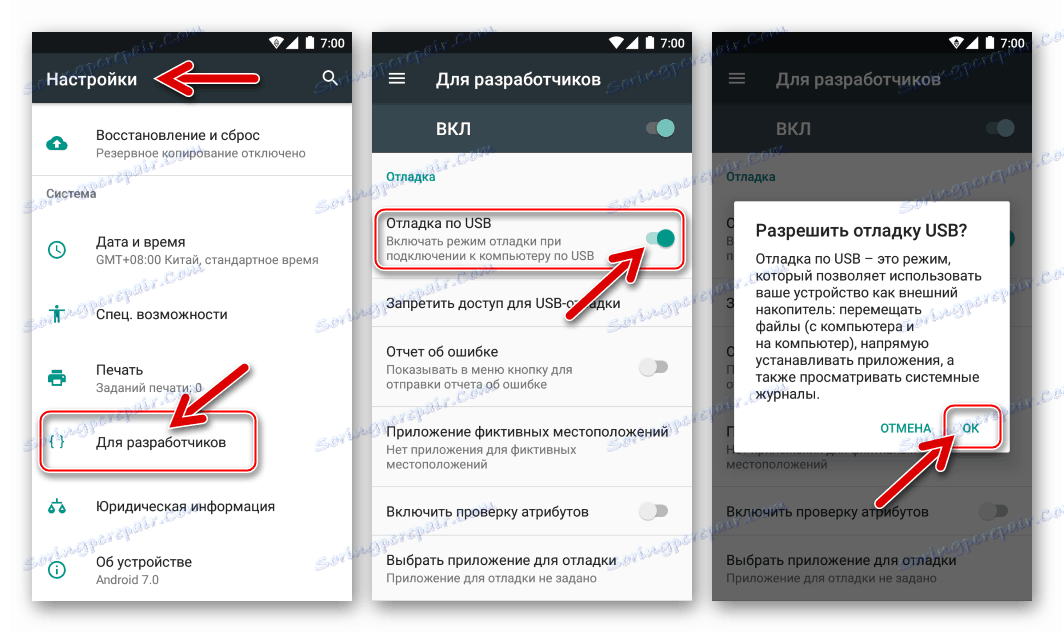
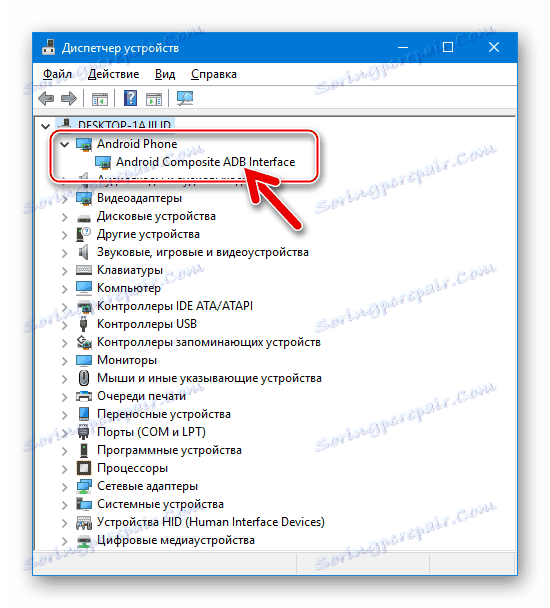
"Freeze"
Debloater vám umožňuje zmraziť aplikáciu Google Play Market, teda vďaka svojej práci získať rovnaký účinok ako keď spustíte "Metódu 1" , ktorý je popísaný vyššie v článku. Použitie pomôcky môže byť vhodné, ak inštrukcie poukazujúce na používanie mobilného operačného systému na deaktiváciu obchodu nie je možné, napríklad kvôli obmedzeniam vyplývajúcim zo systému Android pre Android.
- Nainštalujte a spustite Debloater.
- Pripojte zariadenie Android k počítaču a počkajte na jeho definovanie v programe - indikátory "Device connected:" a "Synced" v spodnej časti okna Debloater by mali byť zelené.
- Kliknite na tlačidlo "Čítať zariadenia balíčkov" , ktorý iniciuje proces získavania informácií o všetkých nainštalovaných v aplikáciách pre Android.
- V dôsledku toho sa v hlavnom poli okna Debloater zobrazí zoznam všetkých súborov apk prítomných v zariadení a príslušných názvov balíkov.
- Prechádzaním zoznamu nájdite položku "com.android.vending" v stĺpci "Balík" a začiarknite políčko vedľa názvu príslušného súboru apk. Ďalej kliknite na tlačidlo "Použiť" v oblasti "Stav činnosti:" .
- Po krátkych manipuláciách zobrazí Debloater výsledok operácie v hlavnom poli okna. Oznámenie "Spracovanie zmien na: com.android.vending - stav je teraz skrytý" hovorí, že všetko prebehlo dobre, to znamená, že aplikácia Google Play je deaktivovaná.
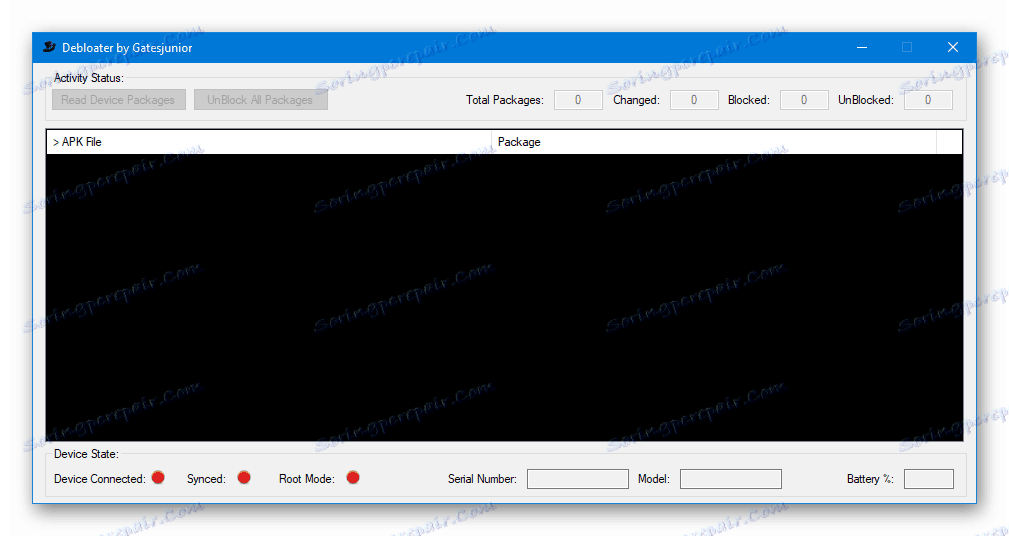
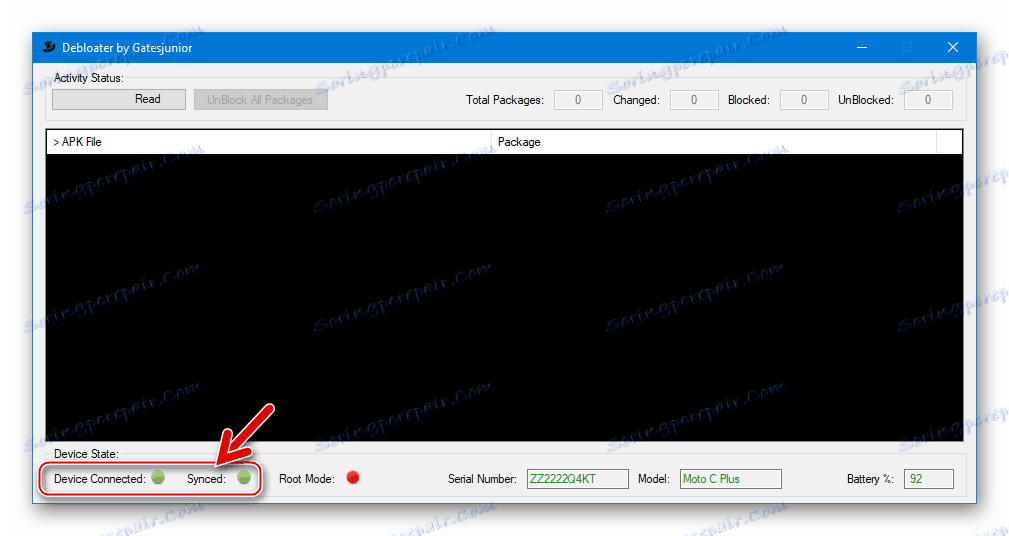
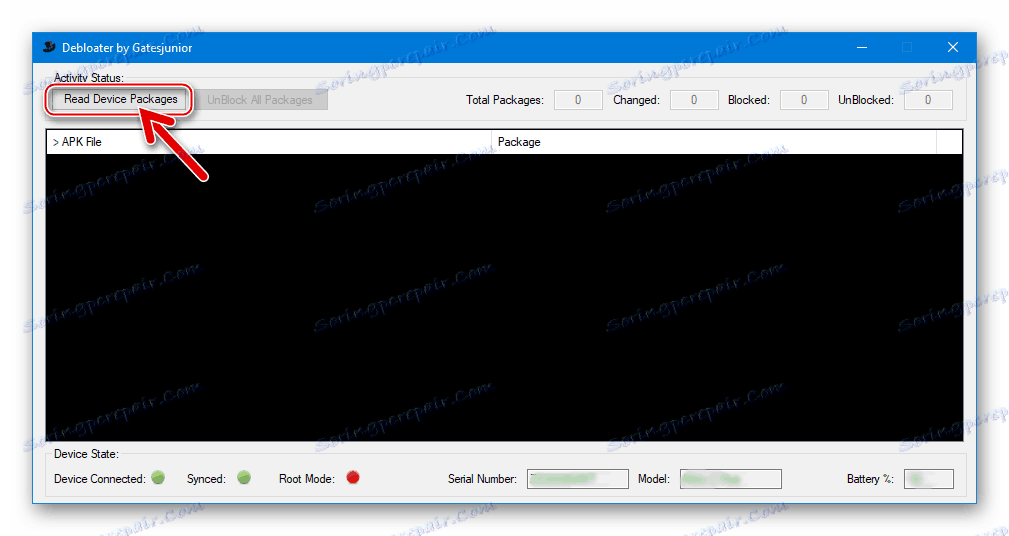
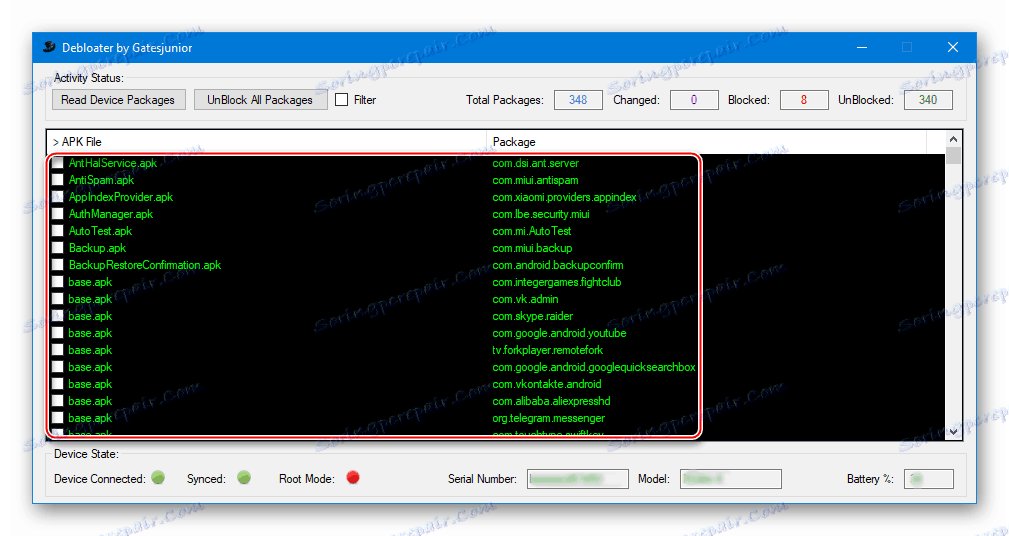
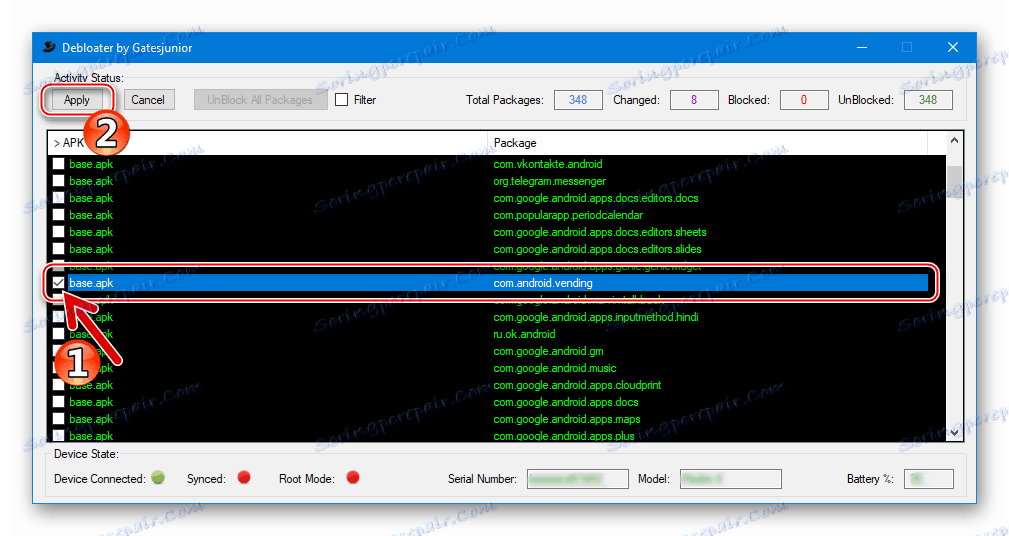
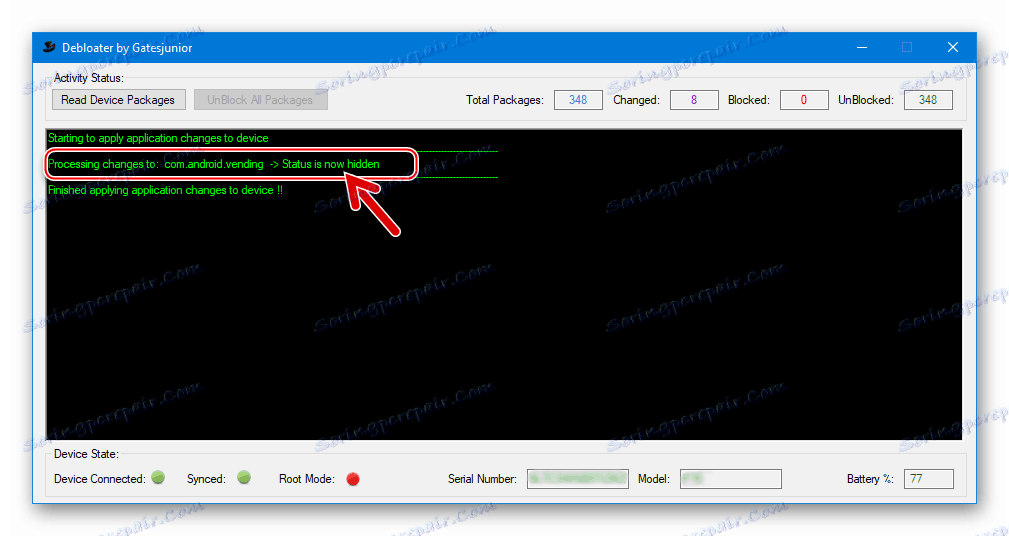
odstránenie
Úplné odstránenie Obchodu Play pomocou nástroja Debloater je takmer také jednoduché ako zmrazenie, ale pred začatím procesu je potrebné poskytnúť nástroje pre oprávnenie používateľa root a vybrať si ďalšiu možnosť.
- Spustite program Debloater, pripojte zariadenie k počítaču.
- Na požiadanie na obrazovke prístroja udelte privilégium Superuser aplikácii ADB Shell.
- Získajte zoznam programov nainštalovaných v zariadení Android kliknutím na položku Čítať balíky zariadení .
- Začiarknite políčka "com.android.vending" , ako aj možnosť "Odstrániť" v oblasti "Stav činnosti:" .
- V poli dotazu "Odstrániť potvrdenie (koreň)" , ktoré sa zobrazí ihneď po začiarknutí políčka "Odstrániť" , kliknite na tlačidlo "Áno" .
- Kliknite na tlačidlo "Použiť" v hornej časti okna Debloater.
- Očakávajte výsledok - objavenie upozornenia "Odstránenie aplikácie a údajov pre: base.apk" .
- Toto úplné odstránenie služby Google Play Market je dokončené, odpojte zariadenie od portu USB a reštartujte systém Android.
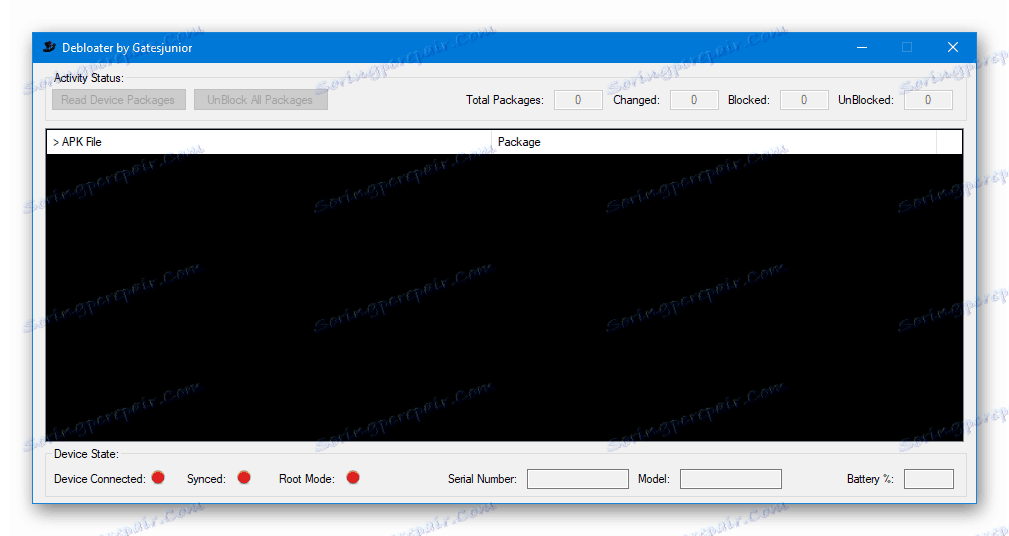
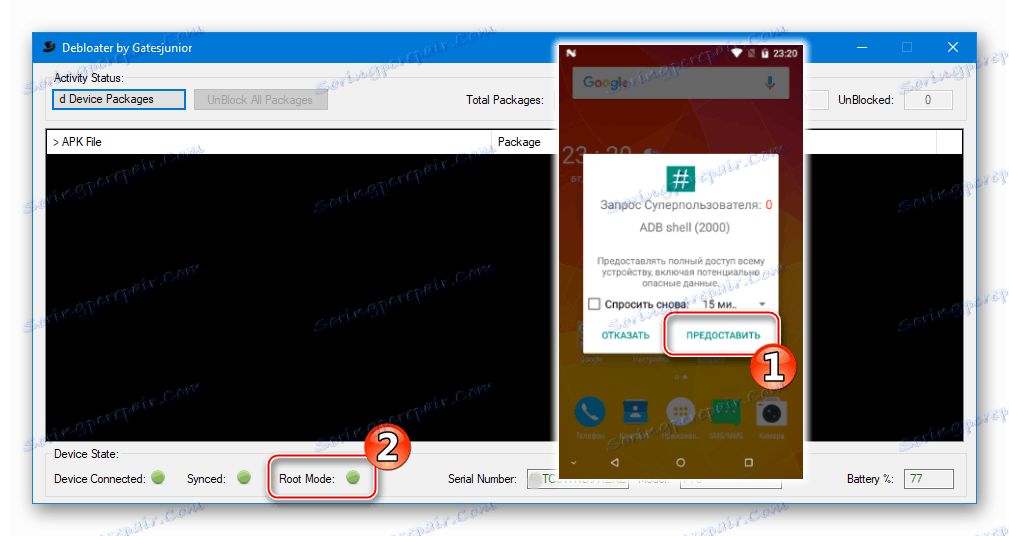
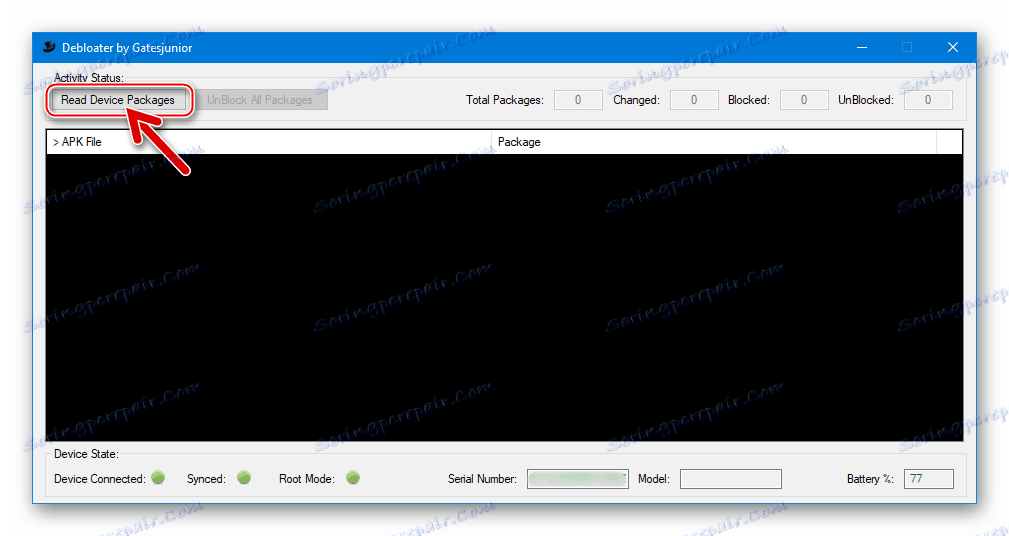
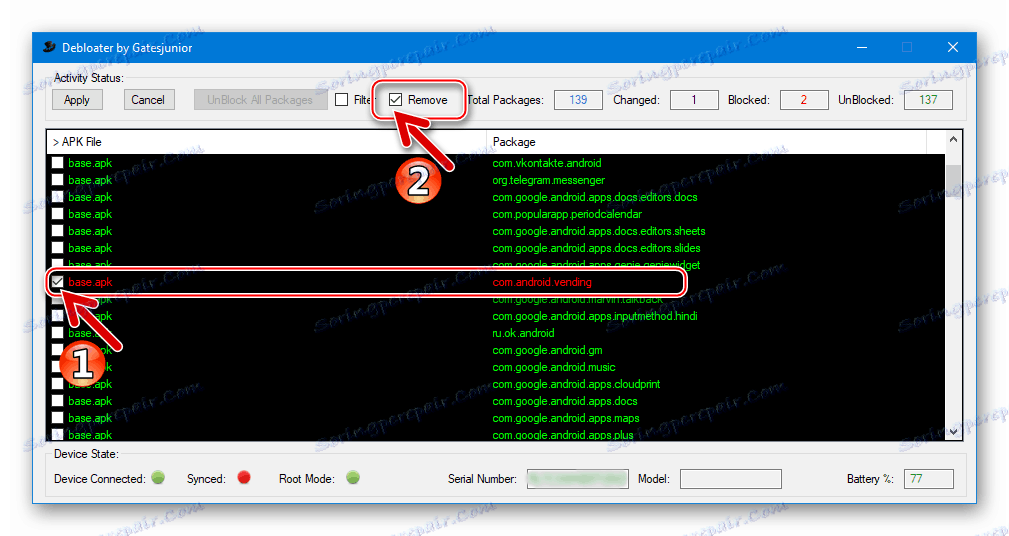
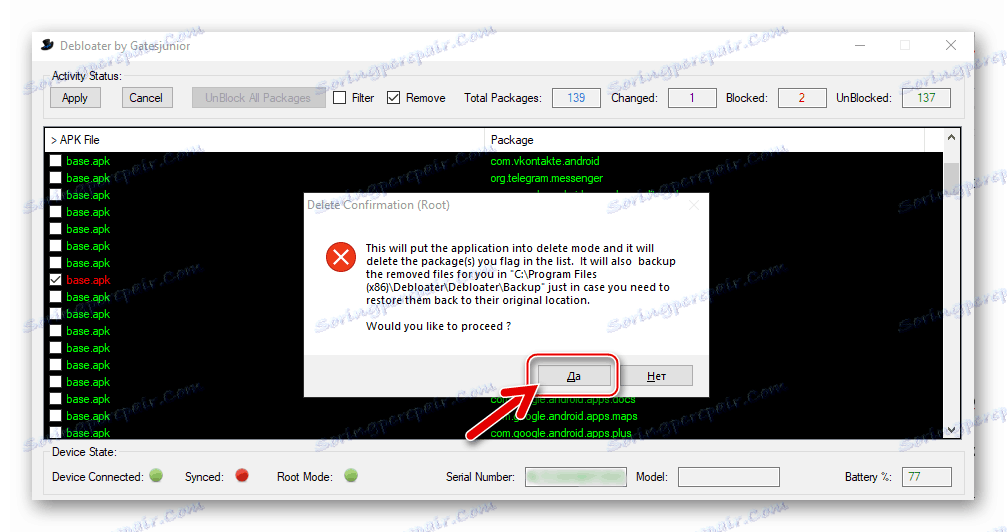
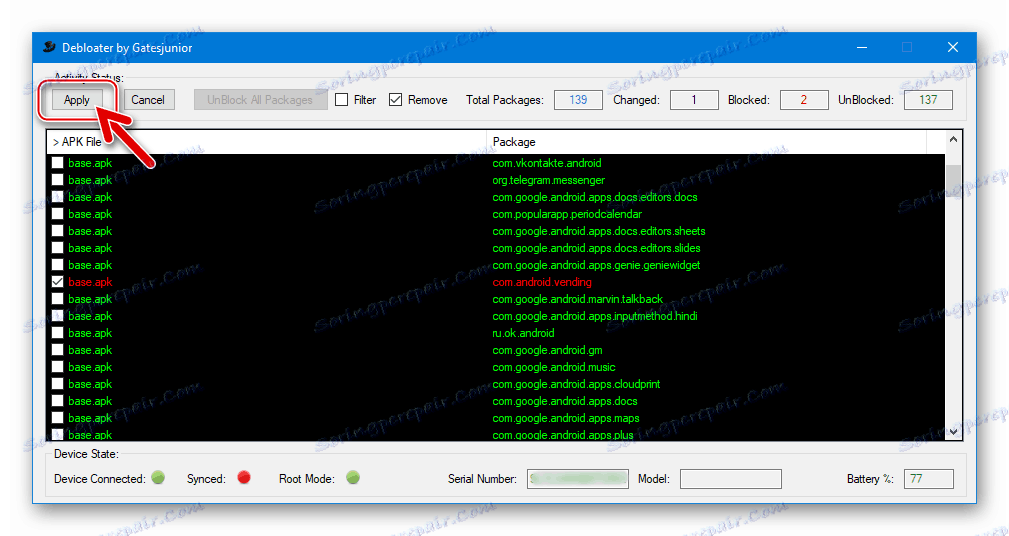
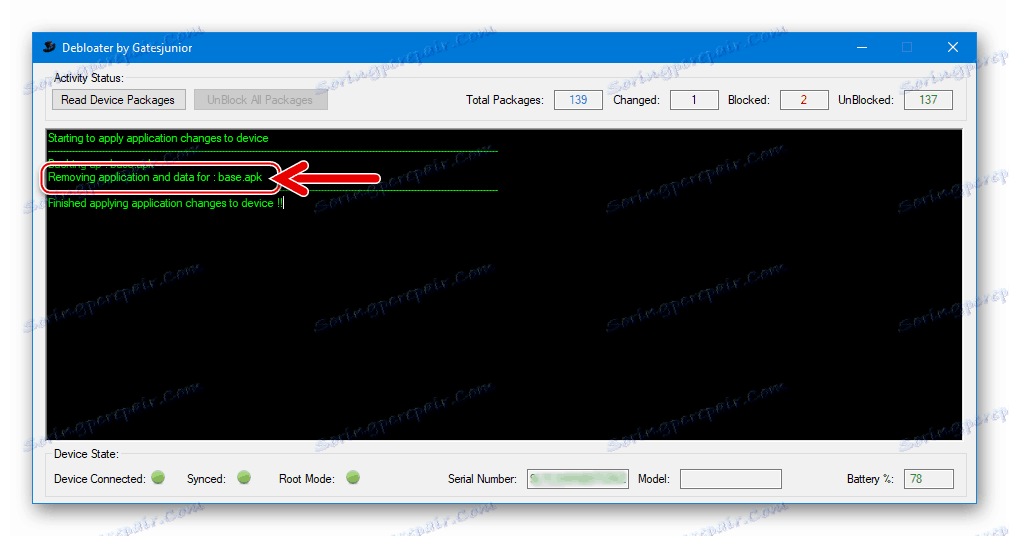
záver
Ako môžete vidieť, existuje niekoľko účinných spôsobov, ako vyčistiť systém Android zo služby Google Play Market a samozrejme, ich zoznam nie je obmedzený na tie, ktoré sú popísané v článku - sú prezentované iba tie najúčinnejšie a najjednoduchšie. Je potrebné opäť zamerať pozornosť čitateľa - vo väčšine situácií a pre realizáciu takmer všetkých konečných cieľov nie je nutné zasahovať do hĺbky OS a odstrániť systémové súbory, stačí "zmraziť" aplikáciu Google Play a služby spojené s ňou.